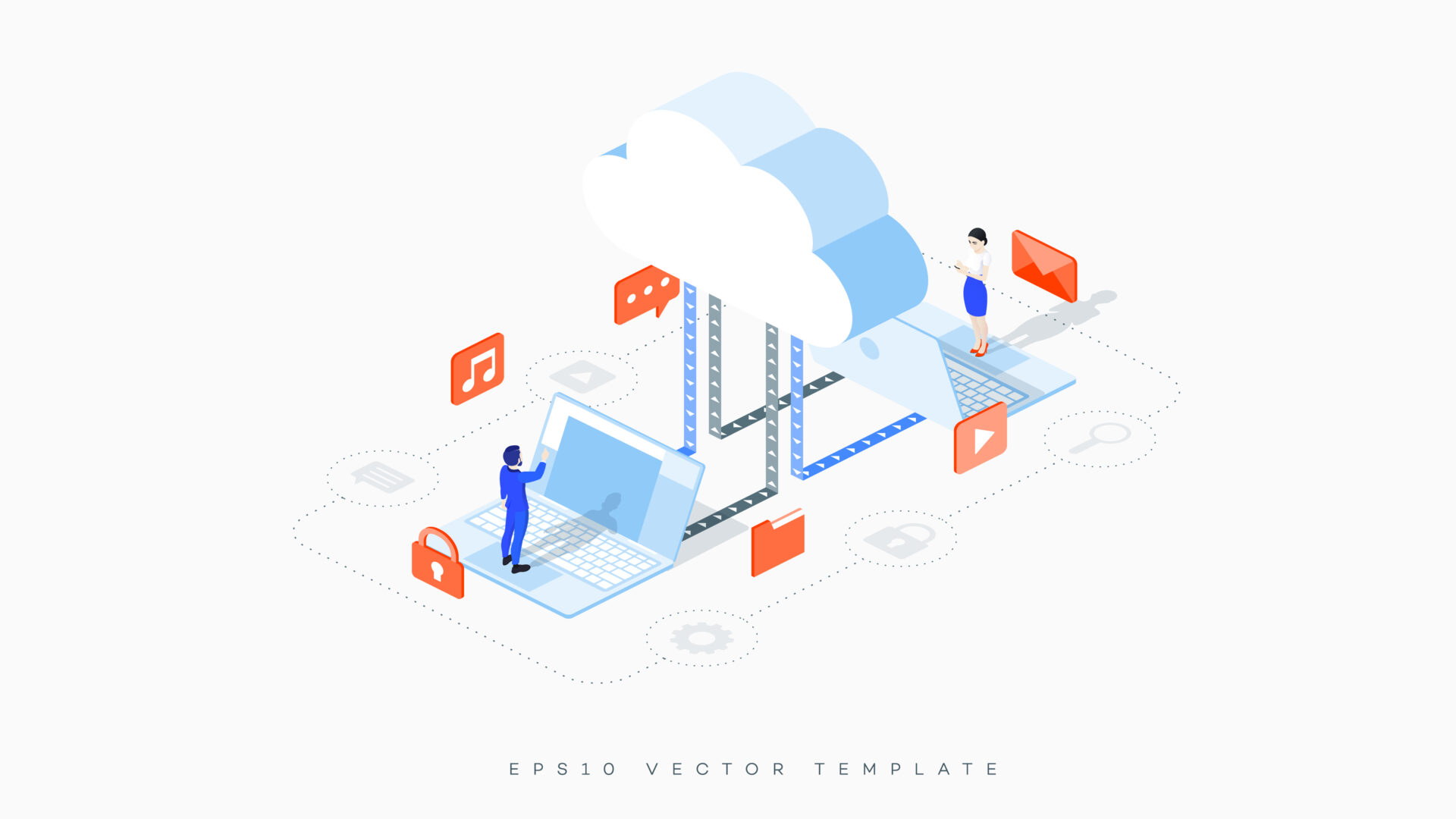エックスサーバーでバックアップ取りたいんだけどどうやるんだろう?
エックスサーバーは自動バックアップ機能があるからそれ使うといいですよ。

この記事ではエックスサーバーでバックアップを取る方法について書いていきたいと思います。
この記事で分かること
- エックスサーバーの自動バックアップ機能について
- 自動バックアップデータの取得・復元方法
- データベースデータの取得方法
エックスサーバーには自動バックアップ、そのバックアップの扱い方を知りたい方は参考にしてみてください。
エックスサーバーのバックアップ機能を知っておこう。

エックスサーバーの自動バックアップ機能とは
エックスサーバーの自動バックアップ機能は14日間のデータをバックアップしてくれます。
自動バックアップ機能
- サーバー領域のWeb・メールデータ「過去14日分」
- MySQLデータベース「過去14日分」のデータ

14日間か、これどのプランでもついているの?
どのプランでもついていますよ!

全プランに搭載されているから、エックスサーバーを使っている人は普通に使うことができます。
1日1回、バックアップ専用サーバーに自動でコピー
1日1回自動で専用サーバーにコピーしてくれます。
サーバー上のデータは、1日1回、バックアップ専用サーバーに自動でコピーしており、全サーバープランともサーバー領域のWeb・メールデータ「過去14日分」、MySQLデータベース「過去14日分」のデータを保持しています。
僕ら使う側は何も気にしなくても自動でバックアップしてくれるのはありがたいですよね。使っていて安心です。
バックアップしてくれないデータ
大体バックアップしてくれるんだけど、バックアップしてくれないデータもあります。
- /home/(サーバーID)/(ドメイン名)/public_html/wp-content/cache ディレクトリ配下
- /home/(サーバーID)/(ドメイン名)/public_html/wp-content/plugins/(プラグイン名)/cache ディレクトリ配下
- /home/(サーバーID)/(ドメイン名)/public_html/wp-content/debug.log
- /home/(サーバーID)/(ドメイン名)/public_html/(任意のディレクトリ)/wp-content/cache ディレクトリ配下
- /home/(サーバーID)/(ドメイン名)/public_html/(任意のディレクトリ)/wp-content/plugins/(プラグイン名)/cache ディレクトリ配下
- /home/(サーバーID)/(ドメイン名)/public_html/(任意のディレクトリ)/wp-content/debug.log
- /home/(サーバーID)/Maildir ディレクトリ配下
- /home/(サーバーID)/Maildir.(数値) ディレクトリ配下
- /home/サーバーID/ドメイン/xserver_php/session/

ん・・・あんまりみてもわからないような・・・
そうですよね、ちょっと見てみましょう。

エックスサーバーを使うとデータは基本public_html配下に入ります。wp-contentなんかはワードプレスのフォルダですね。
wp-contentフォルダ内のものが多いけど、中を見てみるとcacheやdebugログのデータです。確かにこれらはバックアップ必要ないと思うので、あまり気にしなくていいです。
バックアップするものはエックスサーバーの機能に任せちゃって良さそうです、心強い。
Web・メールのバックアップデータを取得する
Web・メールのバックアップデータの取得はサーバーパネルのバックアップから行うことができます。
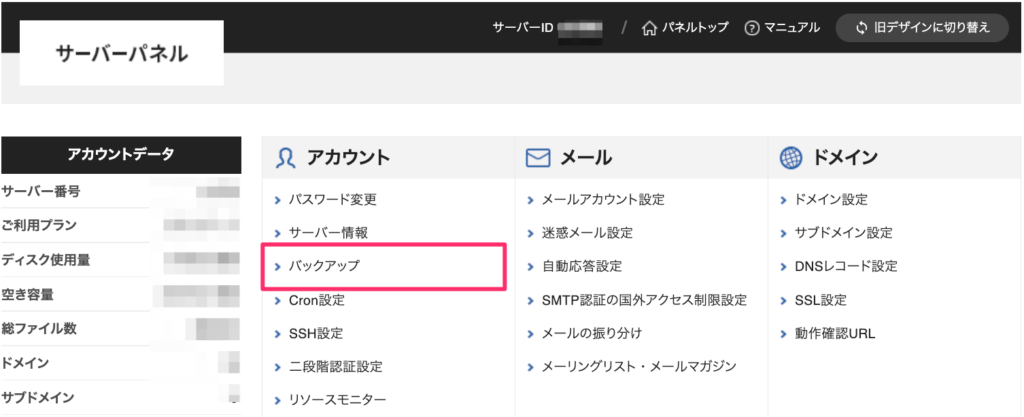
[自動バックアップデータ取得・復元]から自動バックアップデータの取得にチェックを入れて、データを取得します。
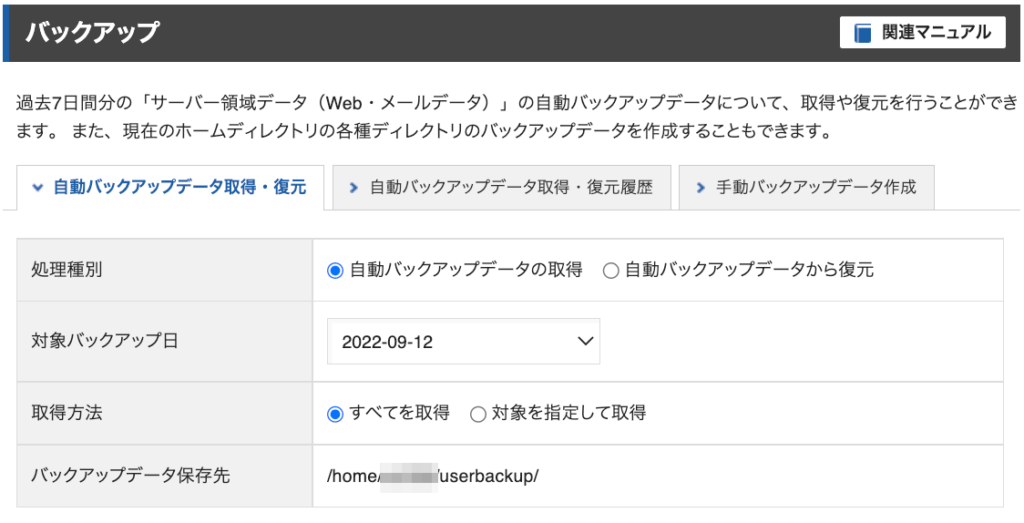
取得を開始をクリックして取得しましょう。
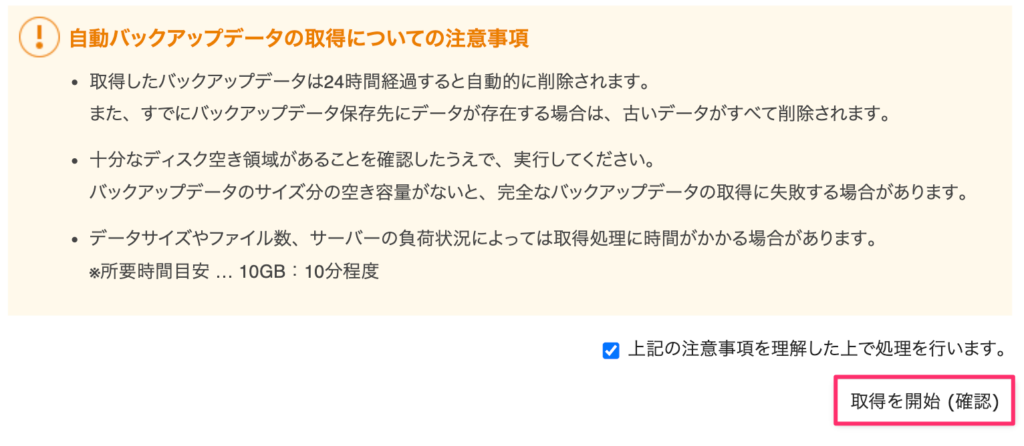
取得を開始すると/home/ユーザー名 /userbackup/フォルダにバックアップデータが保存されます。
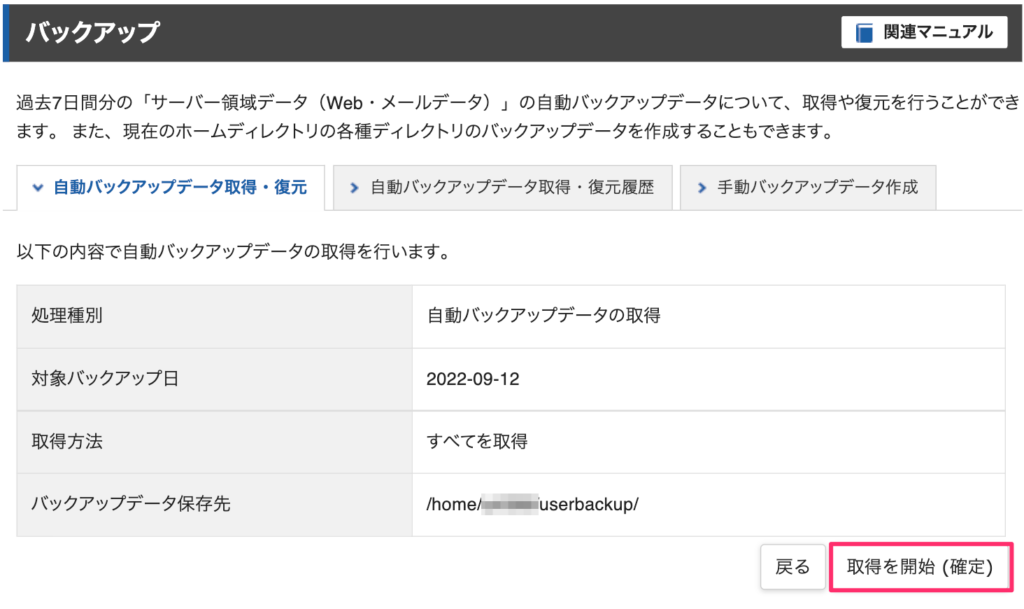
取得を開始(確定)をクリックするとバックアップデータの取得が開始されます。[自動バックアップデータ取得・復元履歴]から状況を確認することができますよ。
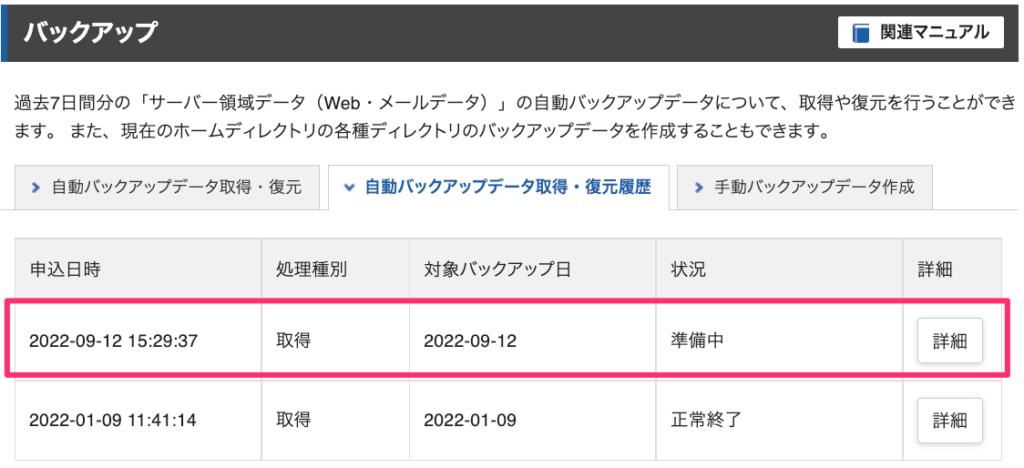
バックアップデータを確認する
取得したデータは/home/ユーザー名/userbackup/に保存されるので、確認してみます。エックスサーバーのファイル管理から見てみましょう。

中身を見てみるとちゃんとuserbackupっていうフォルダが作られています。
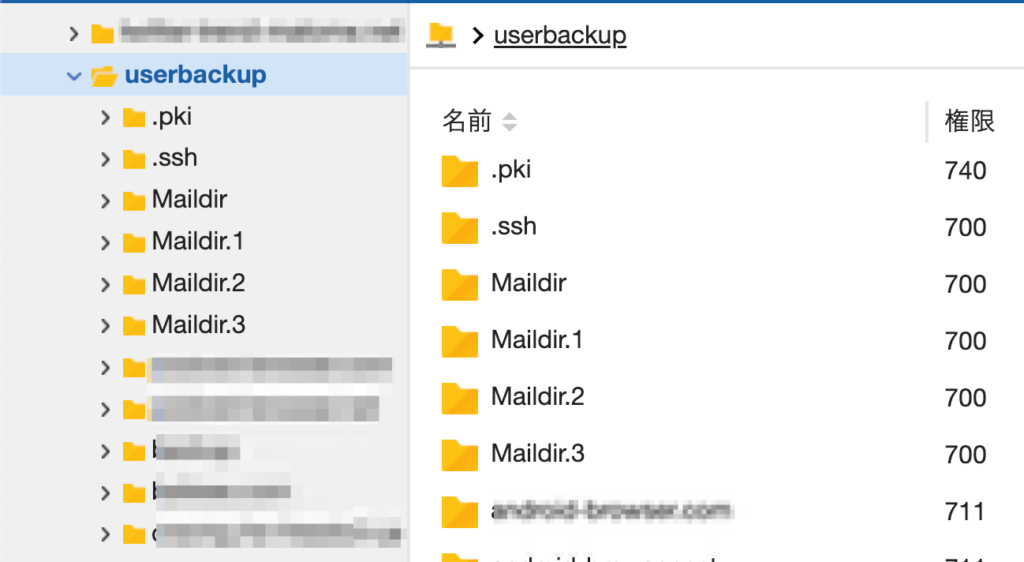
この中にエックスサーバーで運営しているサイトのデータのバックアップファイルたちが色々保存されている形です。
バックアップデータをそのまま復元する
バックアップデータをそのままサイトに復元したい場合は、自動バックアップデータから復元を選択しましょう。
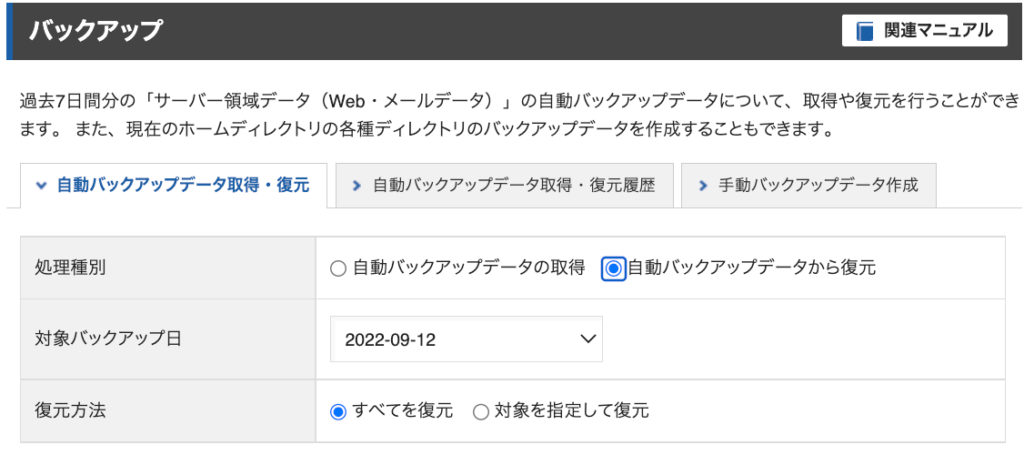
復元を実行すると、対象のディレクトリ・ファイルはすべてバックアップデータの内容に上書きされます。
バックアップデータの内容に上書きされるので、操作は慎重に行いましょう。復元方法に「対象を指定して復元」を選択した場合は、復元の対象をドメイン・ディレクトリごとに指定することができます。
データベースのバックアップデータを取得する
データベースのバックアップデータを取得したい場合は、サーバーパネルのMySQLバックアップからできます。
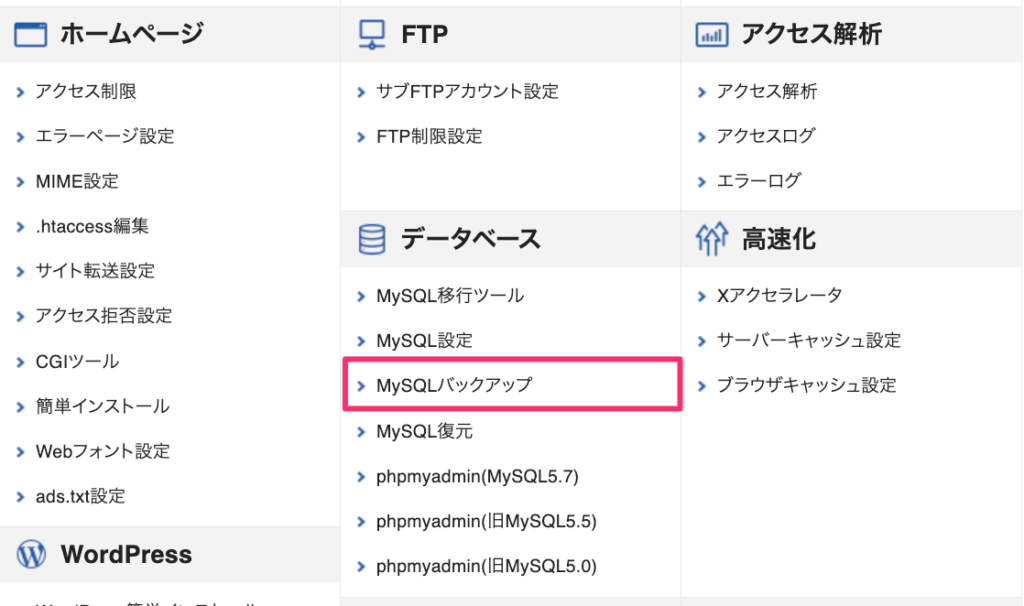
バックアップデータを取得したいデータベースを申請です。
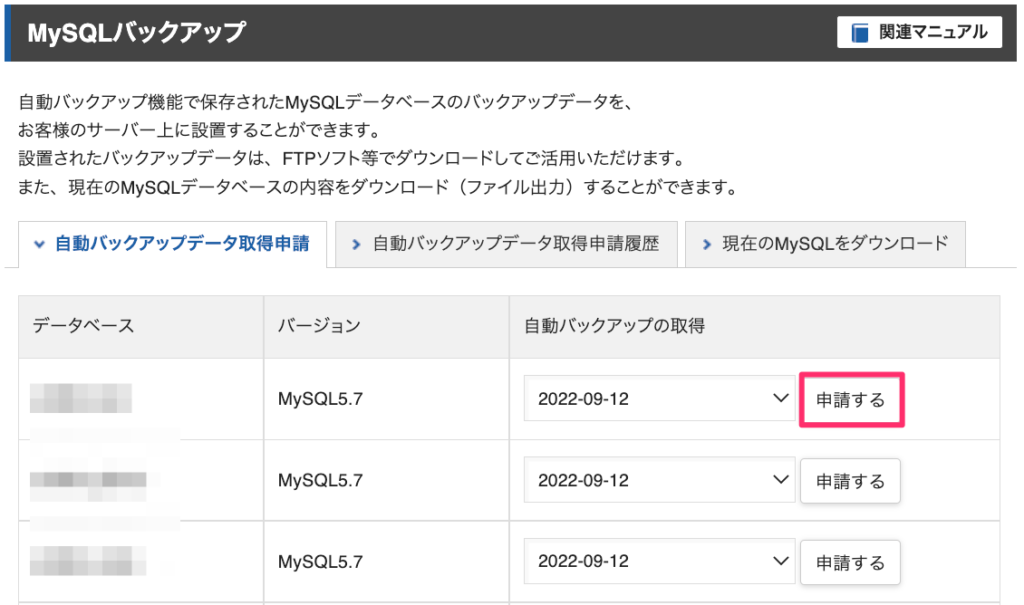

どのデータベースを申請すればいいか分からない・・・
そうですよね、データベース名だけじゃわかりづらいのが正直なところです。

データベースは1サイト1データベースで使われている場合がほとんどだと思います。
このサイトのデータベースを取得したいっていう場合は、このサイトでどのデータベースが使われているのか知る必要があります。
サイトで使われているデータベースを確認する
これはプログラムの中に書かれているデータベース情報を確認しましょう。ファイルマネージャーからそのサイトを公開しているドメインフォルダを開いて確認です。
ワードプレスの場合は、public_html配下のwp-config.phpにデータベース名が書かれています。
// ** MySQL 設定 - この情報はホスティング先から入手してください。 ** //
/** WordPress のためのデータベース名 */
define( 'DB_NAME', 'データベース名' );ここで記されているデータベース名をバックアップデータ取得の際には申請するといいですよ。
現在のデータベースのデータも取得できる
自動バックアップされたデータを取得するんじゃなくて、現在の状態のデータベースのデータもダウンロードできます。
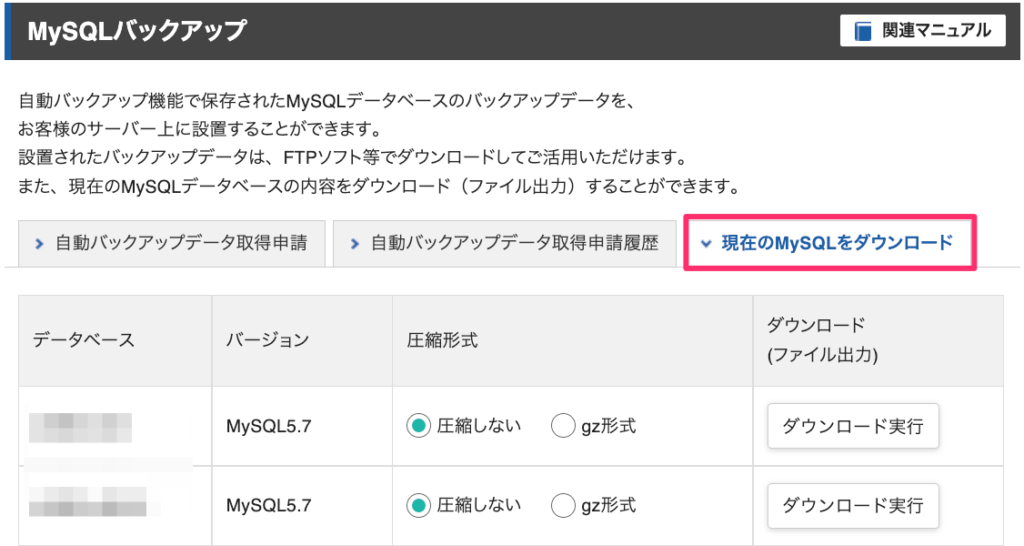
取得する場合は、自動バックアップデータじゃなくてこっちのデータの方が新しめになるので良いですね。
まとめ
エックスサーバーの自動バックアップについてみて見たけど、まとめるとこんな感じです。
- 1日1回バックアップが自動で行われる
- 過去14日間分まで保存されている
- 自動バックアップされたデータは取得することが可能
- そのまま自動バックデータで復元することも可能
自動でバックアップしてくれているからかなり安心っていう印象ですよね。必要になったらそれらのデータを取得することもできます。
いざという時のためにバックアップデータの取得ぐらいはやってみるといいですよ。